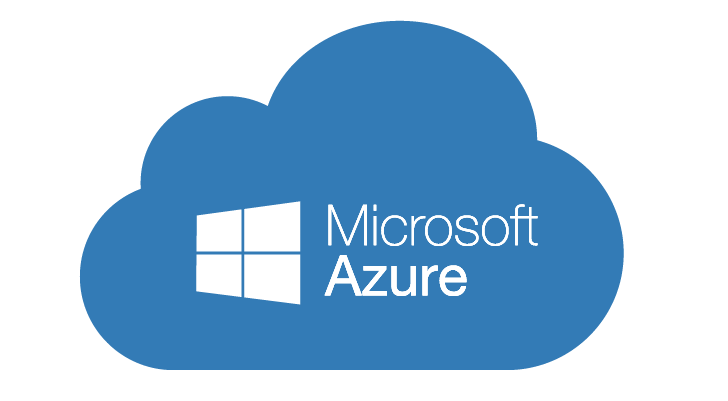Azure ortamında uygulama kimlik doğrulaması için kullanılan sertifikaların geçerlilik süreleri, sistem sürekliliği ve güvenliği açısından kritik bir rol oynar. Süresi dolmuş veya dolmak üzere olan sertifika/secret’ler, uygulama erişim sorunlarına ve güvenlik açıklarına neden olabilir.
Bu içerikte, Azure Portal üzerindeki App Registrations bölümünde tanımlı sertifikaların sürelerinin nasıl takip edileceğini, olası kesintilerin nasıl önleneceğini adım adım ele alacağız. Burada bu kontrol adımlarını farklı seçenekler ile de yapabilirsiniz. Örneğin Powershell , Power Automate gibi burada Python üzerinden bu kontrolü nasıl yapabiliriz bunu paylaşacağım. Diğer seçenekler içinde kaynak linkler ekleyeceğim.
Öncelikle bu adımlar için Application.Read.All yetkisine sahip bir App Registration oluşturmamız gerekiyor.
Resim-1
+ New Registration alanına tıklanır.
Resim-2
1- Name (İsim):
- Bu, uygulamanın kullanıcı arayüzünde gözüken adı olacak.
- Daha sonra değiştirilebilir.
2- Supported Account Types (Desteklenen Hesap Türleri)
Uygulamanın hangi kullanıcı türleri tarafından erişilebileceğini belirler:
Accounts in this organizational directory only (sedat only – Single tenant):
- Sadece sedat Azure AD kiracısındaki kullanıcılar erişebilir.
- Kurum içi kullanım için idealdir.
- Bu seçenek ile adımlarımıza devam edeceğiz bu yazımızda.
Diğer seçenekleri de inceleyelim;
Accounts in any organizational directory (Microsoft Entra ID tenant – Multitenant):
- Diğer organizasyonlardaki Azure kullanıcıları da erişebilir.
- SaaS senaryoları için uygundur.
Accounts in any organizational directory + personal Microsoft accounts:
- Azure AD kullanıcıları + Outlook, Xbox gibi kişisel Microsoft hesapları da erişebilir.
Personal Microsoft accounts only:
- Sadece kişisel Microsoft hesaplarına (hotmail, outlook.com vs.) açıktır.
3- Redirect URI (Yönlendirme URI’si) – Opsiyonel
- Kimlik doğrulama tamamlandığında kullanıcının yönlendirileceği URI.
- Boş bırakılabilir, daha sonra tanımlanabilir.
- Eğer OAuth gibi kimlik doğrulama senaryoları kullanılacaksa önemlidir.
4- Register Butonu
- Tüm seçimler yapıldıktan sonra “Register“ butonuna tıklanarak uygulama kaydı tamamlanır.
- Bu işlem sonucunda Application (client) ID ve Directory (tenant) ID gibi bilgiler elde edilir.
Resim-3
App Registration oluşturuldu. Detaylarına buradan erişebiliriz.
Resim-4
Certificates & secrets seçeneği altında New client secret tıklanır;
- Uygulamamızın Azure AD üzerinden kimlik doğrulaması (authentication) yapabilmesi için bir gizli anahtar (client secret) gerekir.
- Oluşturulan client secret belirli bir süre (expiration) geçerlidir; süresi dolduğunda yenilenmesi gerekir.
- Microsoft Graph gibi servisine güvenli bağlantı kurarken kullanacağız.
Resim-5
Bu konuyla ilgili sorularınızı https://forum.mshowto.org linkini kullanarak ulaşacağınız forum sayfamızda sorabilirsiniz.
Referanslar